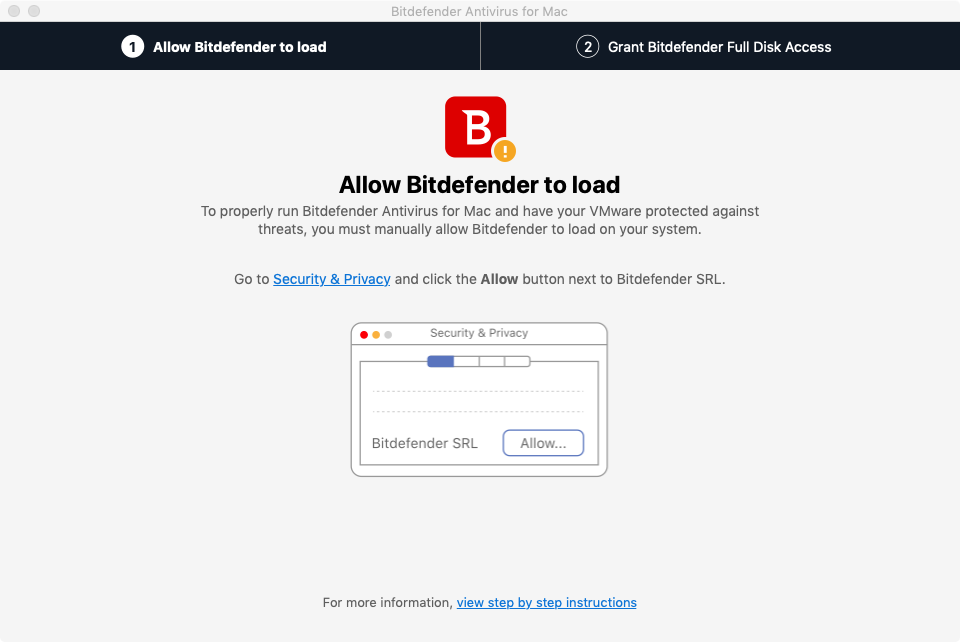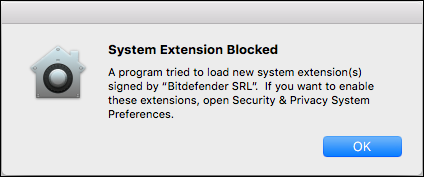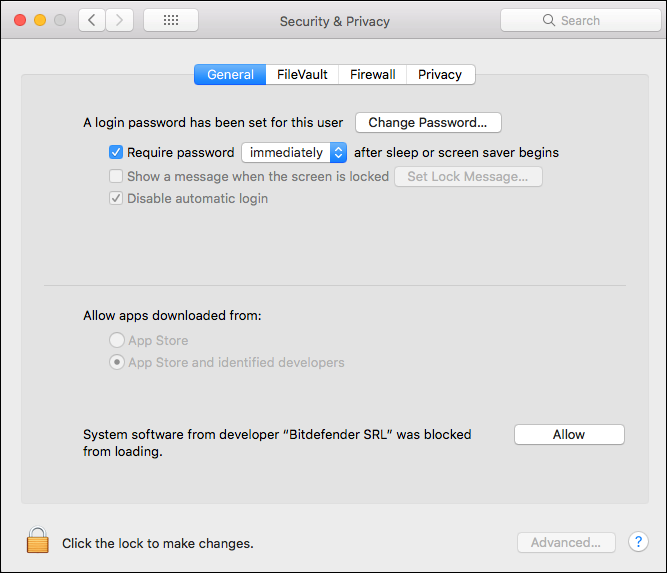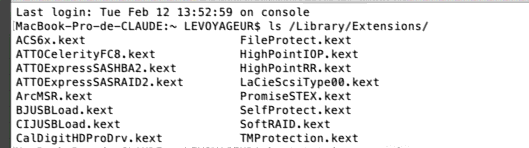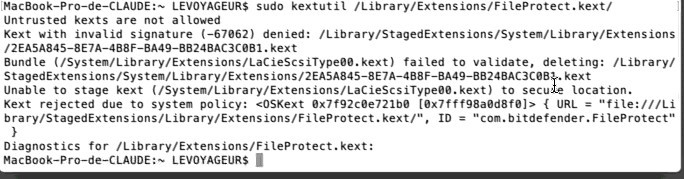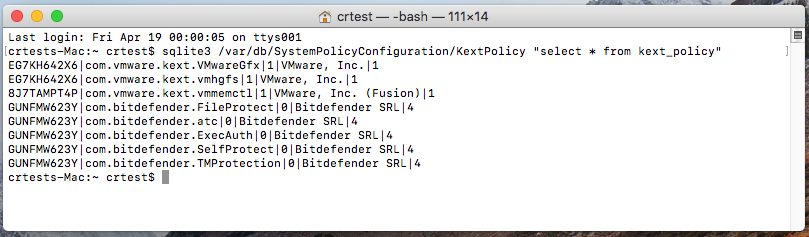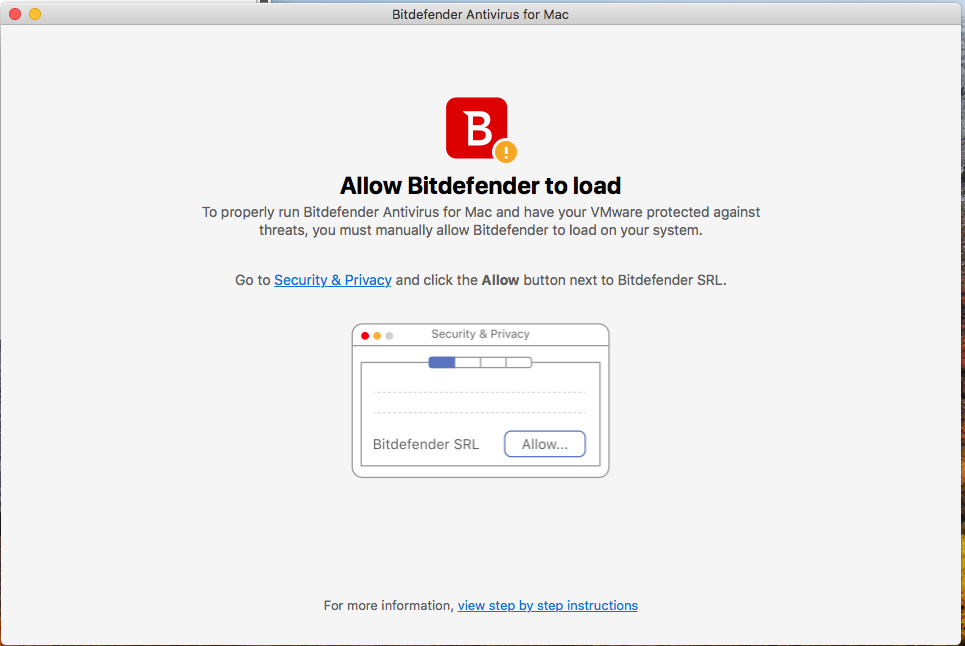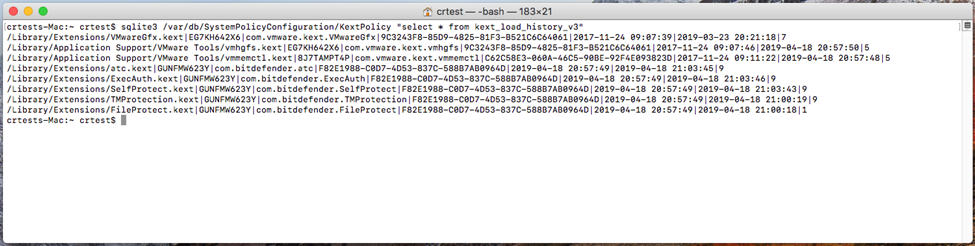- Este artigo se aplica ao macOS High Sierra, Mojave, Catalina
Ao instalar o Bitdefender Antivirus for Mac pela primeira vez, você deve receber a notificação abaixo.
A notificação aparece devido a um novo recurso de segurança introduzido no macOS 10.13 High Sierra.
Portanto, sempre que um aplicativo de terceiros que usa extensão do kernel é instalado, uma notificação do sistema será exibida informando o usuário que a extensão do kernel foi bloqueada. Isto também se aplica à instalação do Bitdefender.
O Bitdefender exibirá sua própria janela que guiará o usuário através de todas as etapas necessárias para aprovar as extensões do kernel do Bitdefender. Estas extensões do kernel do Bitdefender são essenciais para proteger seus dados.
Seguindo as instruções na janela exibida pelo Bitdefender, você alcançará a janela abaixo, que apresenta a opção de Permitir a extensão do kernel do Bitdefender. Ao clicar em Permitir, você concluirá as etapas de instalação do Bitdefender e beneficiará da proteção completa do Bitdefender Antivirus for Mac.
Em alguns casos, você pode encontrar uma das situações abaixo:
A. Você clica no botão Permitir, mas nada acontece.
B. Não há mensagem nem botão Permitir.
Isso geralmente acontece após uma atualização malsucedida do sistema operacional. Uma observação importante aqui é que essas situações podem ocorrer com qualquer aplicativo de terceiros, não apenas com o Bitdefender. Isso significa que as etapas de solução de problemas abordarão o sistema, não o aplicativo em si.
Como podemos ter certeza de que não é um problema relacionado ao Bitdefender, mas uma situação do sistema? Vamos precisar digitar alguns comandos no Terminal, um utilitário muito útil que vem com o macOS. Pode ser encontrado em /Aplicativos/Utilitários. Não se preocupe, se você não estiver familiarizado com o Terminal, iremos orientá-lo em cada comando:
Passo 1
O primeiro passo que queremos fazer é verificar se as extensões do kernel do Bitdefender foram copiadas para o caminho padrão durante a instalação. Para isso, usaremos o comando list no terminal:
LS /Library/Extensions/
Esses comandos exibirão as extensões de /Library/Extensions. Você deverá ver estas extensões:
SelfProtect.kext
FileProtect.kext
TMProtection.kext
Se eles não estiverem lá, a instalação pode ter sido incompleta ou malsucedida. Por favor, vá aqui para ver como instalar o Bitdefender.
Passo 2
A segunda etapa é verificar se as extensões já estão carregadas, para usar o comando kextstat.
kextstat | grep ender
Este comando exibe todas as extensões kext (organizadas por ender, o que significa que a palavra tem ender do Bitdefender) que contém o grupo de letras "ender" (do Bitdefender). Esperamos encontrar as mesmas extensões da etapa 1. Se elas forem exibidas, significa que já foram carregadas e permitidas. Nesse caso, o botão Permitir não deverá aparecer mais, porque você já os aprovou.
Se você não vê nada listado, significa que as extensões kext do Bitdefender não foram carregadas. Então, prosseguiremos para a etapa 3.
Passo 3
Tente carregar as extensões, usando o comando kextload no Terminal:
sudo kextload /Library/Extensions/ FileProtect.kext/
sudo kextload /Library/Extensions/SelfProtect.kext/
sudo kextload /Library/Extensions/TMProtection.kext/
NOTA: quando lfe for solicitado adicionar a senha, digite sua senha de administrador e pressione enter. Nenhum feedback será exibido.
Se as extensões estiverem carregadas, reinicie o seu Mac e verifique se você ainda recebe a notificação.
Se você receber um erro como o abaixo (observe que outros erros podem ocorrer, geralmente devido a erros de digitação. Nesse caso, corrija o erro de digitação e digite novamente o comando ou use copiar e colar).
Se esta mensagem aparecer, continue com o comando kextutil:
sudo kextutil /Library/Extensions/FileProtect.kext/
sudo kextutil /Library/Extensions/SelfProtect.kext/
sudo kextutil /Library/Extensions/TMProtection.kext/
O Kextutil exibirá mais detalhes sobre o motivo do erro de carregamento. Agora é hora do passo quatro.
Passo 4
Este comando é um pouco mais longo, mas você pode copiá-lo daqui
sudo sqlite3 /var/db/SystemPolicyConfiguration/KextPolicy "select * from kext_policy"
Este comando interrogará o banco de dados que contém informações sobre as extensões do kernel. Mais exatamente, durante a instalação, as extensões do kernel são copiadas para /Library/Extensions (o que verificamos na etapa 1) e carregadas (o que verificamos nas etapas 2-3). Quando o sistema recebe a solicitação para carregar a extensão do kernel, ele não é carregado imediatamente. Ele primeiro os adiciona a esse banco de dados e os considera não confiáveis. Em seguida, o sistema informa os usuários através de uma mensagem sobre a extensão do kernel que se tentou carregar.
Ao mesmo tempo, o botão Permitir será exibido na seção Gatekeeper das Preferências do sistema.
Voltando ao comando acima, ele deve exibir todas as extensões que foram adicionadas ao banco de dados.
Como podemos ler isso? É simples. Você pode observar facilmente que cada linha contém informações sobre um determinado item (extensão do kernel) na tabela. A linha é dividida em alguns grupos delimitados por |. Portanto, temos os seguintes grupos:
• The team_id
• The bundle_id
• The allowed Boolean
• The developer name
• The flag
A partir deles, veremos os três primeiros:
• Cada desenvolvedor tem um team_id exclusivo. O team_id do Bitdefender é GUNFMW623Y
• Cada kext é descrito por um bundle_id: por exemplo com.bitdefender.FileProtect
• O booleano permitido nos diz se o kext foi permitido (aprovado) pelo usuário ou não. 1 significa que foi aprovado, 4 significa que precisa de aprovação. Esses são os principais valores de interesse nessa situação.
Agora, se você vir as extensões do Bitdefender com o valor 1, significa que elas já foram aprovadas e tudo bem.
Se as extensões ainda não conseguiram ser carregadas, entre em contato com nossa equipe de suporte.
Se o valor for 4, significa que o botão Permitir deve ser exibido e você deve poder clicar nele.
Se o valor for 4, mas o botão Permitir não aparecer na seção Gatekeeper ou aparecer, mas não puder ser clicado, isso pode ser um problema no sistema.
Além disso, se você encontrar erros ao tentar interrogar o banco de dados, significa que o banco de dados foi afetado durante uma atualização do sistema e não é mais legível.
Passo 5
Se tudo estiver correto até a etapa 4, mas o botão Permitir ainda não aparecer ou não funcionar, é preciso tentar mais um comando:
sudo sqlite3 /var/db/SystemPolicyConfiguration/KextPolicy "select * from kext_load_history_v3"
Este é um banco de dados que mantém o histórico das extensões carregadas. Quaisquer erros que possam aparecer indicam um mau funcionamento do banco de dados (o mesmo que no banco de dados na etapa 4).
Lembre-se da nossa pergunta no início: como podemos ter certeza de que é um problema relacionado ao sistema? Agora, temos evidências suficientes para tirar uma conclusão. Agora que chegamos ao ponto principal, podemos tentar algumas soluções de problemas.
Uma das soluções mais simples é redefinir a NVRAM. Aqui você pode encontrar como fazer isso.
Outras soluções podem ser mais complicadas. Nesse sentido, recomendamos que você entre em contato com o suporte da Apple.
Se você tiver alguma dúvida sobre o Bitdefender, consulte nossos outros artigos ou entre em contato com nossa equipe de suporte.